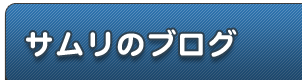Eye-Fi Share Video と Flickr! の組み合わせでアウトプットする手間が一気に短縮された件:メモリーカード:サムリのブログ
Eye-Fi Share Video と Flickr! の組み合わせでアウトプットする手間が一気に短縮された件 

ブログに写真を載せて記事を書く時の、今までの手順
- デジカメで写真を撮る
- デジカメからメモリーカードを取り出す
- リーダーに差し込みPCに落とす
- 画像をフォトショップで開いて、リサイズ
- ファイル名を付けて書き出し
- MT管理画面で、画像をアップ
- ブログの記事を書いて更新
これが Eye-Fi Share Video と Flickr! を導入する事で一気に短縮されました。
- デジカメで写真を撮る
- Flickr! でブログに使用する画像のURLをコピー
- MT管理画面で、画像のURLをペースト
- ブログの記事を書いて更新
たったこれだけの工程になりました。
まず Eye-Fi によってデジカメから Flickr! に画像データは自動でアップされるので、メモリーカードを取り出し、PCに差し込み、落とすという作業がなくなります。(意外にというか、かなりこの作業が億劫でした。)
そして Flickr! 上でブログに使用する画像を選択し、URLをMT管理画面にコピペすれば即、記事を書いて更新ができるので、画像のリサイズとリネームの手間もなくなります。
ただ、Flickr! にアップされた画像のリサイズのパターンは決まっているので、そのサイズがブログにおさまるようにしないといけません。
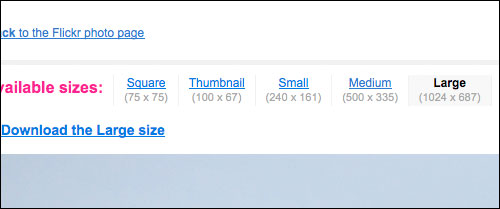
そのため、私はブログのエントリーの部分の横幅をMediumの500pxが収まるようにレイアウトを伸ばしました。
ブログに行き詰まっている理由
インプットとアウトプット、リアルとネットのバランス
「呼吸するようにブログを書く」とは暮らしの中にブログを書くことが組み込まれている人
上記のエントリーで考えていたスムーズなインプットとアウトプットというものが、Eye-Fi と Flickr! によって、ひとつ実現できたと思います。
 | アイファイジャパン Eye-Fi Share Video SD型ワイヤレスメモリカード 4GB (動画対応版) EYE-FI-4GB-J Eye-Fi by G-Tools |
 | アイファイジャパン Eye-Fi Share SD型ワイヤレスメモリカード 2GB (JPEGのみ転送) EYE-FI-2GB-J Eye-Fi Inc by G-Tools |
いかがでしたか?この記事が気に入っていただけたら、ブックマークやツイッターにつぶやいたり、facebook(フェイスブック)の「いいね!」をクリックしてくれると、とても嬉しいです。
![]()
![]()
![]()
![]()
Tweet
RSSリーダーに登録していただけるとさらにブログを更新するやる気がメキメキ湧いてくるので、よろしくお願いしますm(_ _)m
![]()

![]()
![]()
ツイッターにブログの更新情報を流しています。日常の出来事もつぶやいたりしているので、気軽にフォローしてやってください。
- ソニーがSDメモリカードに電撃参入、メモリースティック事業はどうなる?
- ソニーが最大2TBの新規格「メモリースティックXC」を発表
- Eye-Fi Share Video と Flickr! の組み合わせでアウトプットする手間が一気に短縮された件
- Eye-Fi Share Video は写真と動画のアップを別々に設定できるのがいい感じ
- Eye-Fi Share Video インストール
- Eye-Fi Share Video を買いました
- 世界初、ついに32GBのSDXCメモリカードが登場
メモリーカードのさらに過去の記事はこちら
節約 / 副収入 アフィリエイト / 貯金術 / 掃除術 / 男の料理 レシピ / 男の育児 子育て / フリーランス 個人事業主 / ブログ テンプレート / ホームページテンプレート / 格安ホームページ制作
画像修正 画像加工 写真加工 写真修正 / 切り抜き / 色調補正 色調修正 / 加工 合成 消去 / 人物 グラビア